Как удалить вирус из календаря iPhone и спам-события в iOS 17
в этом сообщении блога «Как удалить подписанный вирусный календарь на любом iPhone». Настройки почты и календаря в iOS/iPadOS на iPhone/iPad теперь меняются, чем в предыдущей версии iOS. Apple предоставляет возможность быстро и напрямую добавить новый календарь в приложение «Календарь». Для этого нам нужно установить файл .cal. После установки файла вы можете временно скрыть/отключить или удалить/удалить его. Давайте найдем альтернативные варианты отказа от подписки и удаления календаря на iPhone, iPad.
Нежелательные приглашения в календарь могут раздражать, и это руководство научит вас, как это сделать для всех приглашений на мероприятия.
Два способа отказаться от подписки на календарь на iPhone/iPad
Подробности: полностью удалить события или скрыть недавно добавленные события из календаря iPhone/iPad.
Видео об удалении подписанного календаря на iPhone или iPad: iOS и iPadOS
Как удалить подписанный календарь на iPhone, iPad
Будучи ответственным человеком, у меня есть разные типы календарей, такие как семейные календари, календари праздников, школьные календари, рабочие календари и многие другие календари, чтобы следить за расписанием и никогда не пропускать ничего важного.
Однако после завершения моей повестки дня они мне не нужны, поэтому их удаление — лучший выбор, чтобы навести порядок на iPhone и сохранить его в чистоте.
Шаг 1. Запустите приложение «Настройки» на своем iPhone.
Шаг 2: Прокрутите вниз до Календаря.

Шаг 3. Нажмите «Аккаунты».
Шаг 4. Откройте список подписанных календарей.
Шаг 5: Выберите Неизвестный подписанный календарь. Например, здесь я удаляю праздники США.

Шаг 6: Нажмите «Удалить учетную запись».
Шаг 7: Подтвердите, удалите учетную запись.

Временно скрыть подписанный календарь на iPhone/iPad
Временное решение, позволяющее избежать календаря, — скрыть его от iPhone и iPad. Вот как можно скрыть подписанный календарь на устройстве iOS.
Шаг 1: Запустите Приложение Календарь на iPhone/iPad.
Шаг 2: Далее нажмите на Календари опция в нижней части экрана.
Шаг 3. Снимите флажок с неиспользуемого календаря из списка и нажмите «Готово», чтобы сохранить.

Как скрыть или удалить календарь Gmail на iPhone
Календарь Gmail будет автоматически синхронизироваться с вашим Календарем, пока вы настраиваете или добавляете учетную запись почты Gmail в приложении iOS Mail. Давайте посмотрим, как включить и отключить / удалить календарь Gmail на iPhone.
Примечание. Настройте автоматическую синхронизацию учетной записи Gmail Mail, контакты, календари.
Чтобы временно скрыть, выполните действия по скрытию календарных лент, приведенные в начале этой статьи. Удалите навсегда и выполните следующие действия,
Шаг 1. Запустите приложение «Настройки» на iPhone.
Шаг 2: Прокрутите коснитесь «Почта».

Шаг 3: Нажмите «Учетные записи». и в разделе «Учетные записи» выберите Gmail.

Шаг 4. Чтобы скрыть календарь, отключите переключатель (третий экран на рисунке ниже) или выберите «Удалить учетную запись» (второй экран на рисунке ниже), чтобы полностью удалить календарь с iPhone.
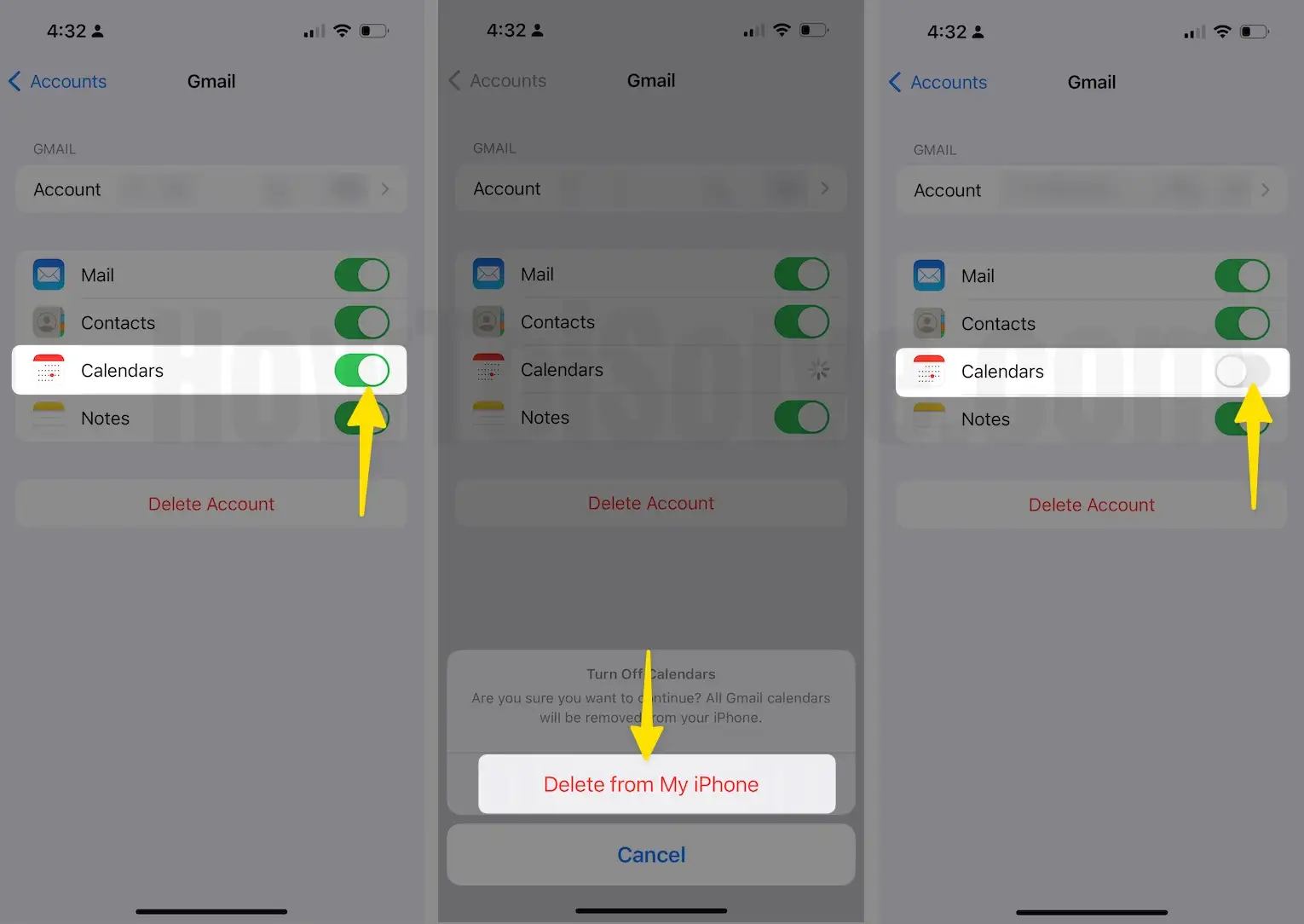
Спасибо! Надеемся, что вместе с нами вы обнаружите и сообщите о проблеме с отменой подписки и удалением календаря на iPhone, iPad. Также удалите Календарь Google на iPhone.





